V6エディターのピッチベンドを理解する
VOCALOID6 Editor(以降V6Editor)を使用していて悩まされるもの。それはピッチです。
残念ながらV6くんはピッチがものすごくポンコツです。これについては昔の記事で少し触れたので、よければそちらも合わせてご覧ください。
さて、ボカロでは一般にノートの分割を行って調教を行います。
歌詞のノートの1音を複数に割って音程を上げ下げすることで、ピッチを無理やり釣り上げたり、逆に下げたりします。これである程度はピッチを制御することができます。
もう一つの方法としては、ピッチベンドというものがあります。
今回はピッチベンドを用いて、ピッチの制御を行ってみようと思います。
ピッチベンドとは
ピッチベンドとはなんでしょうか。名前にピッチがついているので、何かしらピッチを制御するものなのは予想できます。
ピッチベンド (pitch bend) は、各種楽器の奏法で、音高(ピッチ)を連続的に(滑らかに)変化させることである。直訳すると「ピッチを曲げる」の意で、単にベンドとも呼ぶ。
ウィキペディアから引用するとこのようです。
要するに、音階はそのままで音程を上げ下げすることですね。
ギターをやっている人なら、イメージはチョーキングです。フレットの位置は変わらないけど、音程を上げ下げできますよね?無理やりピッチを曲げていることになります。
V6エディターのピッチベンドも似たようなものですね。
CeVIO AIのように「ピッチを描く」イメージというよりも、「音を上げ下げする」イメージに近いと思います。
ピッチベンドの出し方は以下のとおりです。
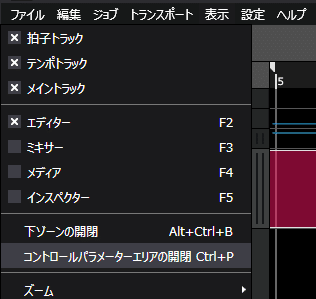
コントロールパラメータエリアを展開しますと、ノート編集画面の下にダイナミクスを編集する画面が出てくるので、それをピッチベンドに変えます。

これでピッチベンドを使うことができますね。
ピッチベンドをいじる
では早速、ピッチベンドをいじってみましょう。
テストに使用する曲は、この素晴らしい世界に祝福を!のエンディングテーマになった「小さな冒険者」です。アクア、ダクネス、めぐみんの三人が歌うとてもいい曲です。
ピッチベンドいじるには、鉛筆ツールで編集エリアをなぞるようにします。
丸ができるのですが、選択ツールでこの丸を動かすこともできます。
とりあえず適当にサイン波のようなものを描いてみましょうか。

ピッチベンドはこのように使うものじゃないですよね。真面目にやっていきます。
まずはここを直していきましょうか。最後の部分の「ちゃ」が気に入らないので、これをピッチベンドでどうにかします。

こんな感じに描いてみました。
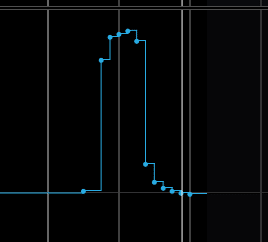
結果、無理でした。
私が直したかったのは、「く」と「ちゃ」の間にある謎の下がりです。
前述した通り、ピッチベンドは、そのノートの音を上げ下げするものなので、ノートとノートの間にあるピッチというのは操作することができませんでした。
これも「ピッチを描く」イメージのCeVIO AIとの違いですね。
では、どう使うのが正解か考えて見ます。
私はこんな感じにしてみました。
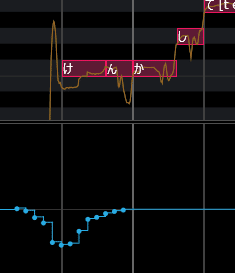
最初の音を下から歌い上げるような感じです。この歌唱方法をなんというかわからないんですが。
ただこれは普通ノートの分割でやりますよね。
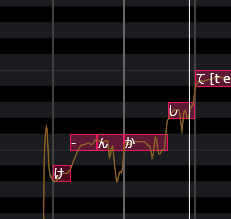
ノートの分割をしたほうがやりやすいですし、ピッチベンドって一体いつ使うんでしょうか?
まとめ
今回はピッチベンドについて少し触れてみました。有益な情報は何一つない、ただのメモ的な記事になっちゃいましたね。たまにはこういうのもいいでしょう。
今回のおさらいとしては、「ピッチベンドはそのノートの音を上下させるためのもの」です。少しは賢くなりましたかね。
使い所は…人によっては?という感じでしょうか。
それにしても早くピッチを描けるようにしてほしいですね。
ではまた。
この記事が気に入ったらサポートをしてみませんか?
